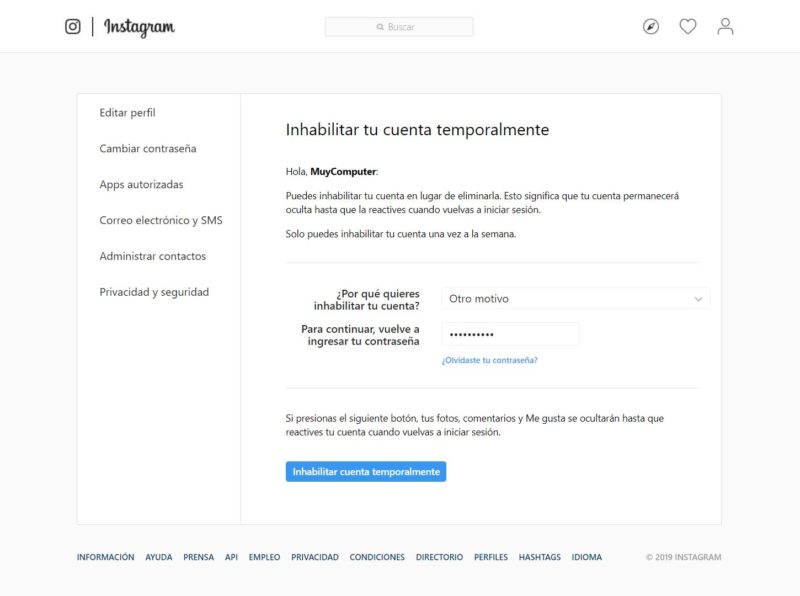Prácticos
Cómo borrar y desactivar tu cuenta de Instagram

La llegada de los teléfonos móviles supuso un gran cambio en nuestra forma de comunicarnos, que más allá de facilitarnos un nuevo canal, pasó a ser la norma. Primero fueron las llamadas, luego los mensajes de texto, y ahora, las redes sociales como WhatsApp, Facebook o Instagram.
Sin embargo, no todas las estas aplicaciones comparten la misma forma de comunicarse, y eso a veces, acaba provocando que las acabemos abandonando, o al menos que lo intentemos. Es por eso que os queremos traer este rápido y sencillo tutorial para que aprendáis a suspender y desactivar vuestra cuenta, e incluso borrar Instagram de forma definitiva.
Antes de nada, debemos diferenciar entre desactivar y borrar nuestro perfil, ya que si decidimos eliminar nuestra cuenta para siempre, todos nuestros datos, fotos, vídeos, comentarios y cualquier interacción que hayamos realizado desaparecerán para siempre.
Cómo desactivar la cuenta de Instagram
Curiosamente, pese a que el móvil sea la principal plataforma en la que se use esta aplicación, sólo podremos desactivar nuestra cuenta cuando entremos desde fuera de la aplicación, a través del navegador web en cualquier dispositivo.
- Iniciar sesión en nuestra cuenta.
- Abriremos nuestra página personal haciendo clic en el símbolo de la persona en la parte de arriba a la derecha.
- Haremos clic en «Editar perfil».
- Haciendo scroll hasta el final de esta página, podremos encontrar una opción llamada «Inhabilitar temporalmente mi cuenta».
- A continuación deberemos dar una razón de «¿Por qué quieres inhabilitar tu cuenta?», y confirmar nuestra contraseña.
- Finalmente, podremos seleccionar el botón para «Inhabilitar cuenta temporalmente».
Cómo borrar la cuenta de Instagram
El borrado permanente de nuestra cuenta será incluso más sencillo, aunque en este caso no será tan fácil de encontrar, ya que nos obligará a dar un pequeño rodeo hasta llegar a la propia página de borrado. Así pues, si estamos seguros de ello, tan solo tendremos que acceder a través de este enlace directo, y seguir estos pasos:
- En caso de no haberlo hecho anteriormente, lo primero que se nos pedirá será iniciar sesión en nuestra cuenta.
- A continuación, podremos ver un desplegable en el que nos pedirán responder obligatoriamente a la pregunta «¿Por qué quieres eliminar tu cuenta?».
- Tras esto, se nos pedirá que confirmemos nuestra contraseña.
- Finalmente, podremos seleccionar el botón para «Eliminar definitivamente mi cuenta».
-

 GuíasHace 6 días
GuíasHace 6 díasQué placa base elegir: Guía de compras para Intel y AMD
-

 GuíasHace 2 días
GuíasHace 2 díasGuía para diferenciar generaciones y gamas de tarjetas gráficas
-

 A FondoHace 6 días
A FondoHace 6 díasOfertas Flash del Black Friday 2024 de PcComponentes
-

 A FondoHace 4 días
A FondoHace 4 díasGeForce RTX 5050, especificaciones, rendimiento, equivalencias, fecha de lanzamiento y posible precio